Einzelne Seite im Querformat formatieren
Wieder einmal ein Artikel in der Rubrik “ewig gesucht und doch so einfach”:
Anforderung:
Es soll in einem Word-Dokument eine einzelne Seite im Querformat dargestellt werden. Alle übrigen Seiten sollen jedoch im Hochformat bestehen bleiben.
Lösung:
Als erstes sollte man idealerweise ein neuen sogenannten Abschnitt (nicht zu verwechseln mit einem Seitenumbruch) anlegen. In einem Abschnitt können mehrere Seiten enthalten sein. Für den Abschnitt wird anschließend das Seitenlayout festgelegt.
Im folgenden Dialog wird ein neuer Abschnitt an der Cursor-Marke eingefügt. Übrigens: wenn die Steuerzeichen eingeblendet sind, sieht man den Abschnittswechsel im Dokument.
Nun wechselt man durch “Datei” → “Drucken” in die Seitenansicht. Dort ruft man den Dialog “Seite einrichten” auf. Gleich im ersten Reiter/Tab des Dialog stellt man das Seitenlayout auf “Querformat” um. Wichtig hierbei ist das Dropdown-Menü ganz am unteren Ende des Dialogs. Hier wählt man dann “Aktuellen Abschnitt”, wenn man im ersten Schritt ein Abschnitt definiert hat.
Hinweis: Die Option “Dokument ab hier” eignet sich für Dokumente, in denen z.B. ein Anhang im Querformat enthalten sein soll, der die letzten Seiten des Dokuments füllt.
Das Ergebnis der Formatierung kontrolliert man in der Seitenansicht – dort wird die Umstellung des Seitenformats sofort angezeigt, wenn man durch die Seiten scrollt.
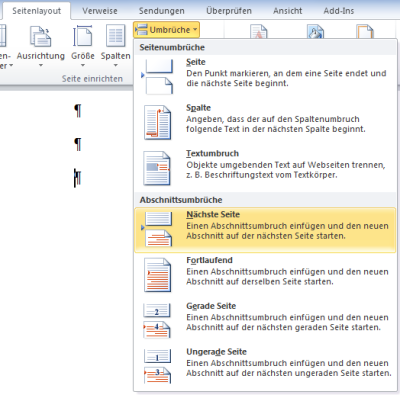
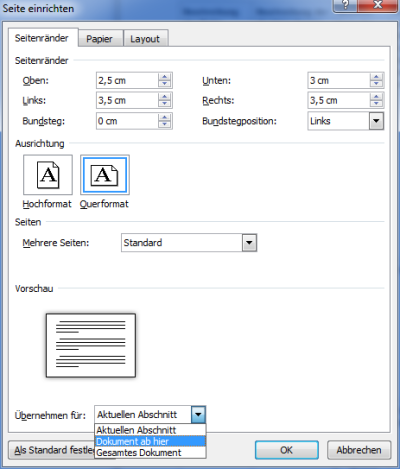
Diskussion